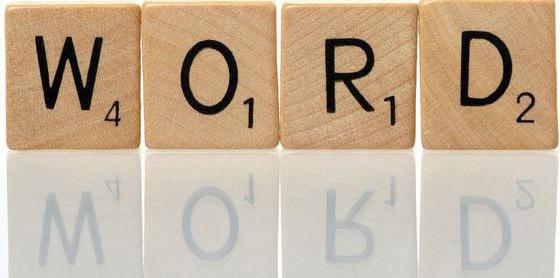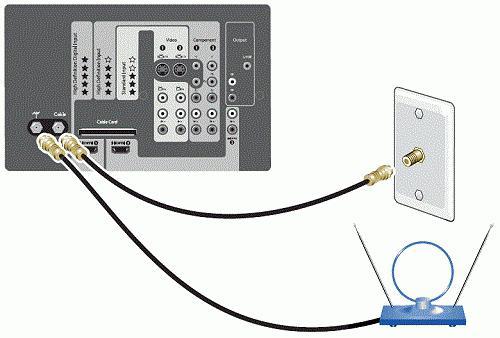Как отправить ммс с андроида. Как отправить ммс с самсунга галакси с
Как отправлять ММС с Samsung 🚩 как отправить ммс андроид 🚩 Мобильные телефоны
Инструкция
Удостоверьтесь, что на вашем номере подключена услуга отправки ММS-сообщений, а в телефоне имеются соответствующие настройки. При необходимости обратитесь за консультацией к специалистам абонентской службы своего мобильного оператора.
Нажмите на кнопку вызова главного меню на корпусе своего телефона Samsung. Выберите в меню раздел «Сообщения». Нажмите на кнопку «Создать» в левом нижнем углу экрана телефона.
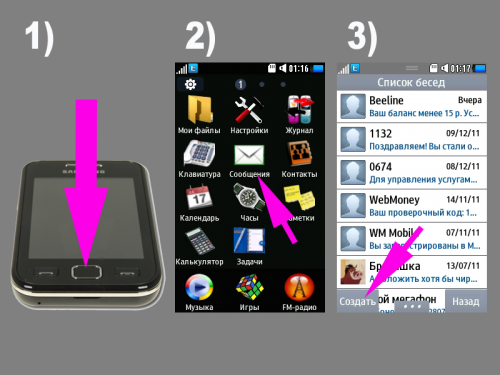
Укажите номер телефона человека, которому вы собираетесь отправить ММS, или адрес его электронной почты.
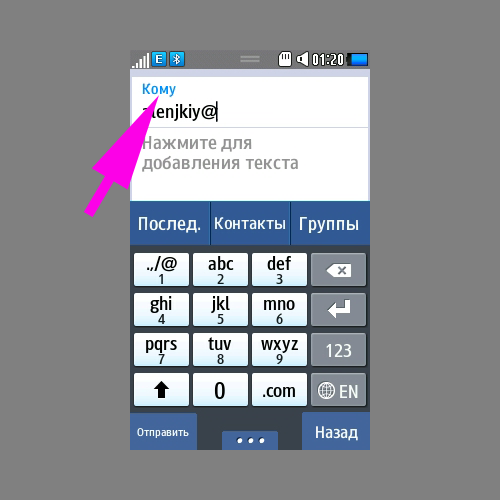
Наберите текст сообщения. Чтобы изменить параметры клавиатуры, нажмите и удерживайте кнопку смены языка. В появившемся окошке нажмите на строку «Тип клавиатуры». Выберите тип, который вам наиболее удобен и нажмите на кнопку «Задать». При необходимости измените список поддерживаемых языков клавиатуры в настройках телефона.
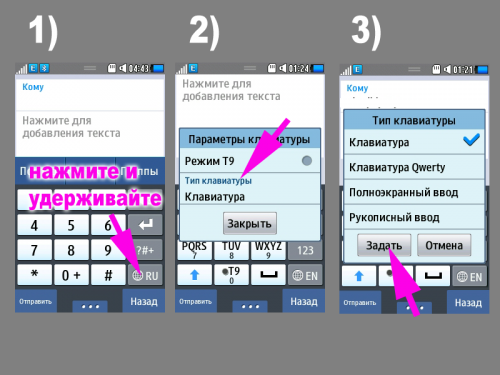
Нажмите на кнопку добавления медиафайлов, расположенную под полем для ввода текста (на ней нарисована бобина кинопленки) или по прямоугольнику с тремя точками, расположенному внизу экрана телефона – появится меню добавления медиафайлов. Выберите тип файла – звук, изображение, видео - и сам прикрепляемый файл. Файлы иных типов, свою визитку, события календаря и т.д. вы можете прикрепить через кнопку контекстного меню «Вложить элементы».
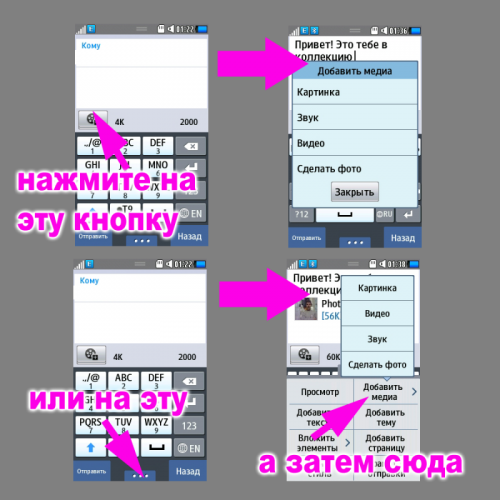
Измените настройки отправки сообщений, если вы хотите получить извещение о получении и просмотре MMS. Для этого снова нажмите на кнопку в виде прямоугольника с тремя точками и выберите в появившемся меню пункт «Параметры отправки». На открывшейся странице установите нужные вам параметры.
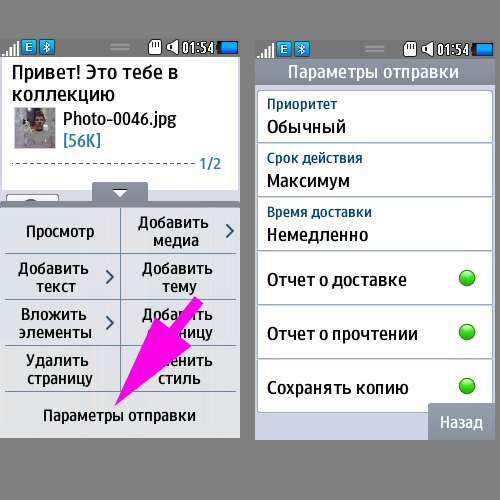
Нажмите на кнопку «Отправить» в левом нижнем углу экрана телефона – ваше ММS-сообщение будет отправлено адресату.
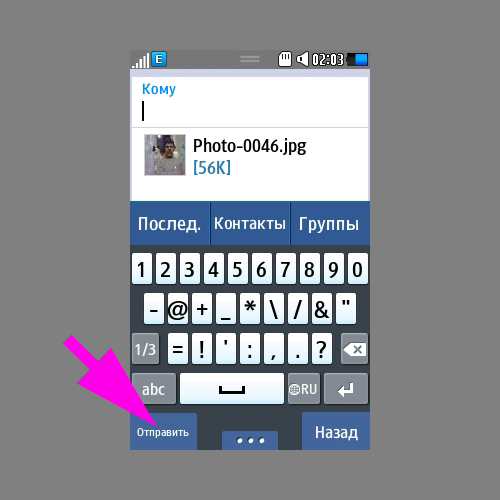
Обратите внимание, что отправлять медиафайлы с помощью MMS-сообщений вы можете во время их просмотра. Откройте файл, который вы хотите отправить, нажмите на прямоугольник с тремя точками, расположенный внизу экрана, и выберите в появившемся меню раздел «Отправить по». В появившемся окошке выберите пункт «Сообщение».
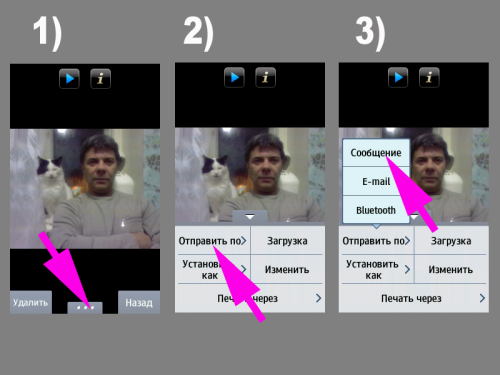
Укажите номер телефона получателя или адрес электронной почты, добавьте текст, если он нужен, скорректируйте параметры доставки (см. выше) и нажмите на кнопку «Отправить».
Обратите внимание
Не забывайте, что размер MMS-сообщений ограничен. Предельный объем зависит от оператора. Так, например, абоненты сети «Мегафон» могут отправлять в MMS не более 300 Кб информации, в сети «Билайн» максимальный объем составляет 500 Кб. Если вам надо передать более объемный файл, например, музыку в mp3 или видеоролик, воспользуйтесь функцией отправки файлов по e-mail.
www.kakprosto.ru
Как отправлять ММС с Samsung?
Ответ мастера:
В телефоне Samsung нет отдельной функции отправки ММS-сообщений. Все сообщения, неважно, SMS это или ММS, отправляются с единой кнопки – «Сообщения». Если вы добавите в ваше сообщение какой-то медиафайл, то ваш телефон сам поймет, какое сообщение нужно отправлять. А вам останется просто оплатить услугу соответственно с вашим тарифным планом.
Перед отправкой ммс-сообщения, удостоверьтесь в том, что ваш номер подключен к такой услуге, а также что в телефоне присутствуют все необходимые для этого настройки. Если вы в чем-то сомневаетесь, то нужно обратиться за консультацией к специалисту абонентской службы вашего сотового оператора. Чтобы написать ммс, нужно нажать на кнопку вызова главного меню телефона, и там выбрать раздел «Сообщения». Потом в левом нижнем углу экрана нажмите кнопку «Создать». Там укажите номер того человека, которому вы хотите отправить сообщение, либо введите его адрес электронной почты.
Затем напишите нужный текст сообщения. Если вы хотите изменить какие-то параметры клавиатуры, то нажмите и удерживайте кнопку для смены языка. Вам откроется новое меню, где выберите «Тип клавиатуры». Там выберите тот тип, который вам нужен, потом нажмите «Задать». Также вы можете в настройках телефона поменять список поддерживаемых языков клавиатуры.
Далее нажмите на кнопку, которая добавляет медиафайлы. Она расположена после строки, где пишется текст, имея вид бобина кинопленки, либо внизу экрана телефона, имея вид прямоугольника с тремя точками. Появится меню добавления медиафайлов. Выберите там тот тип файла, который нужно отправить, например, изображение, звук или видео, а потом прикрепите требуемый файл. Если нужно прикрепить файл иного типа, например, события календаря или визитки, то нужно воспользоваться пунктом меню «Вложить элементы».
Если вы хотите получать извещения о получении и просмотре ммс-сообщений, то вы можете изменить настройки отправки. Для этого опять нужно нажать на кнопку, которая имеет вид прямоугольника с тремя точками, а потом выбрать в меню пункт «Параметры отправки». В новом окне выберите такие параметры, которые вам нужны.
Теперь ваше сообщение готово, осталось только нажать кнопку «Отправить», расположенную в левом нижнем углу экрана вашего сотового. Имейте также в виду, что отправлять медиафайлы при помощи ммс-сообщений вы можете во время их просмотра. Для этого нужно открыть файл, который хотите отправить адресату, потом нажмите прямоугольник с тремя точками, который будет находиться внизу экрана. Потом выберите в меню опцию «Отправить по». В новом окне выберите вкладку «Сообщение». Потом добавьте номер телефона вашего получателя либо его адрес электронной почты, напишите нужный текст, скорректируйте параметры доставки, а потом нажмите «Отправить».
remont-mobile-phones.ru
Как отправлять ММС с Samsung?
Не ищите в меню своего телефона Samsung отдельную функцию для отправки ММS-сообщений: SMS и ММS отправляются с одной кнопки – «Сообщения». Просто добавьте в текст медиафайл, и ваш телефон сам поймет, что отправить нужно именно ММS, а вам останется лишь оплатить услугу в соответствии с вашим тарифным планом.
Инструкция
imguru.ru
Как отправлять ММС с Samsung
Не ищите в меню своего телефона Samsung отдельную функцию для отправки ММS-сообщений: SMS и ММS отправляются с одной кнопки – «Сообщения». Легко добавьте в текст медиафайл, и ваш телефон сам осознает, что отправить надобно именно ММS, а вам останется лишь оплатить службу в соответствии с вашим тарифным планом.
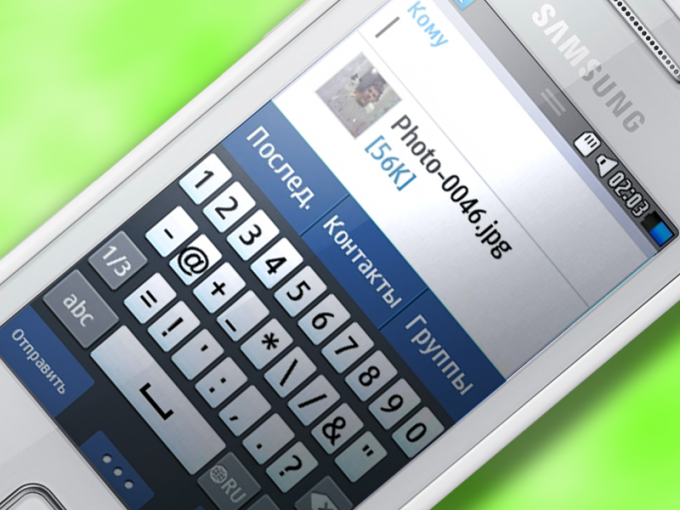
Инструкция
1. Удостоверьтесь, что на вашем номере подключена служба отправки ММS-сообщений, а в телефоне имеются соответствующие настройки. При необходимости обратитесь за консультацией к экспертам абонентской службы своего мобильного оператора.
2. Нажмите на кнопку вызова основного меню на корпусе своего телефона Samsung. Выберите в меню раздел «Сообщения». Нажмите на кнопку «Сделать» в левом нижнем углу экрана телефона.
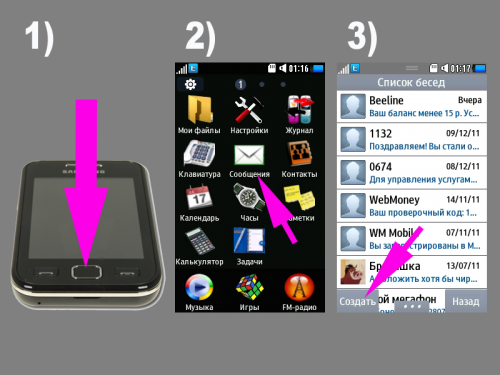
3. Укажите номер телефона человека, которому вы собираетесь отправить ММS, либо адрес его электронной почты.
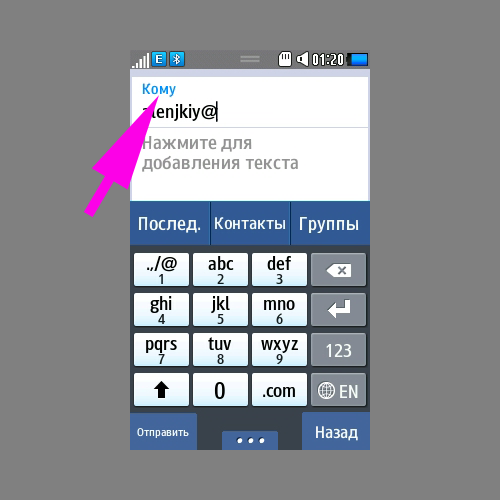
4. Наберите текст сообщения. Дабы изменить параметры клавиатуры, нажмите и удерживайте кнопку смены языка. В появившемся окошке нажмите на строку «Тип клавиатуры». Выберите тип, тот, что вам особенно комфортен и нажмите на кнопку «Задать». При необходимости измените список поддерживаемых языков клавиатуры в настройках телефона.
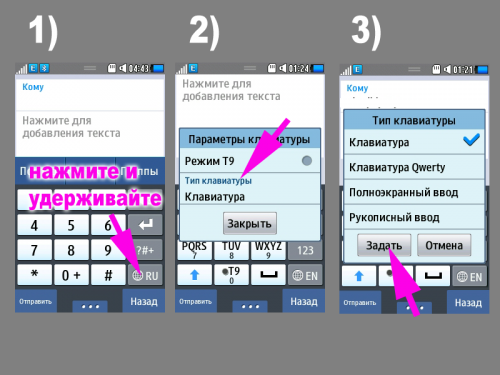
5. Нажмите на кнопку добавления медиафайлов, расположенную под полем для ввода текста (на ней нарисована бобина кинопленки) либо по прямоугольнику с тремя точками, расположенному внизу экрана телефона – появится меню добавления медиафайлов. Выберите тип файла – звук, изображение, видео — и сам прикрепляемый файл. Файлы иных типов, свою визитку, события календаря и т.д. вы можете прикрепить через кнопку контекстного меню «Вложить элементы».
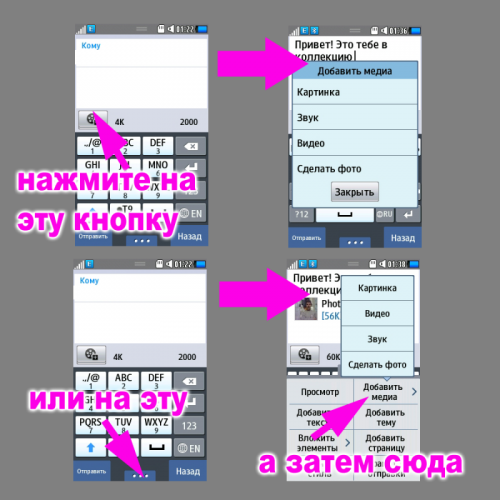
6. Измените настройки отправки сообщений, если вы хотите получить извещение о приобретении и просмотре MMS. Для этого вновь нажмите на кнопку в виде прямоугольника с тремя точками и выберите в появившемся меню пункт «Параметры отправки». На открывшейся странице установите необходимые вам параметры.
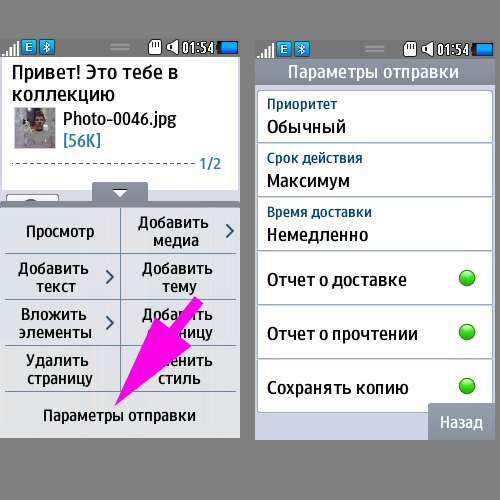
7. Нажмите на кнопку «Отправить» в левом нижнем углу экрана телефона – ваше ММS-сообщение будет отправлено адресату.
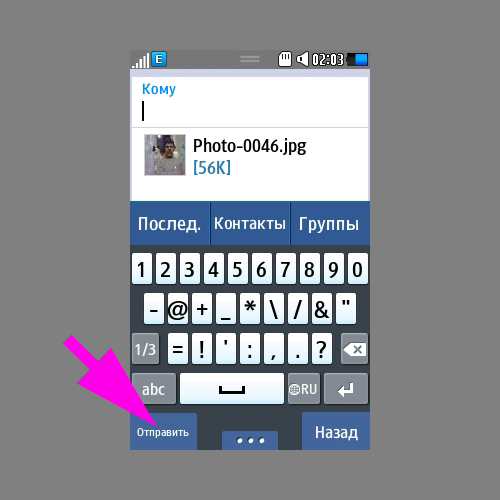
8. Обратите внимание, что отправлять медиафайлы с подмогой MMS-сообщений вы можете во время их просмотра. Откройте файл, тот, что вы хотите отправить, нажмите на прямоугольник с тремя точками, расположенный внизу экрана, и выберите в появившемся меню раздел «Отправить по». В появившемся окошке выберите пункт «Сообщение».
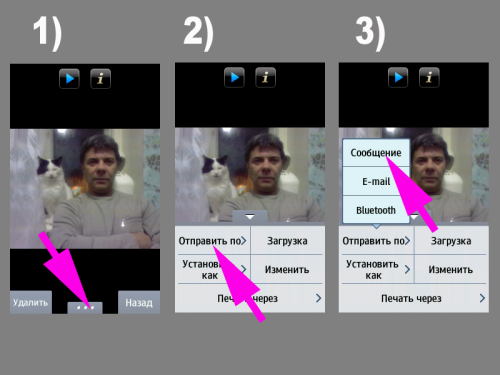
9. Укажите номер телефона получателя либо адрес электронной почты, добавьте текст, если он необходим, откорректируйте параметры доставки (см. выше) и нажмите на кнопку «Отправить».
Обратите внимание! Не забывайте, что размер MMS-сообщений лимитирован. Предельный объем зависит от оператора. Так, скажем, абоненты сети «Мегафон» могут отправлять в MMS не больше 300 Кб информации, в сети «Билайн» наивысший объем составляет 500 Кб. Если вам нужно передать больше объемный файл, скажем, музыку в mp3 либо видеоролик, воспользуйтесь функцией отправки файлов по e-mail.
jprosto.ru
Как отправить ммс с андроида — пошаговая инструкция с фото
Стандарт мультимедийных сообщений появился практически сразу после запуска в производство первых мобильных телефонов. Передача изображений при помощи функции ММС была очень популярна, но с приходом скоростного Интернета частота ее использования сократилась. Несмотря на это, пользователи старшего поколения продолжают пользоваться услугой. Рассмотрим подробнее, как отправить ММС с Андроида.
Общие рекомендации
Перед началом настройки и активации услуги следует убедиться, что в текущем регионе есть возможность ее использования. Удивительно, но в некоторых областях операторы сотовой сети не предоставляют абонентам такой опции.
Проверить информацию можно, связавшись с работником службы поддержки. Если ответ положительный, то сразу можно запросить отправку сообщения с автоматическими настройками. Присланные параметры требуется лишь сохранить, нажав соответствующую кнопку во всплывающем окне. Не лишним будет сообщить модель своего мобильного устройства, поскольку настройки могут незначительно отличаться.
Модели телефонов промежуточного периода зачастую поддерживают автоматическую настройку, а вот самые ранние и самые последние могут быть лишены подобной привилегии. При производстве первых – функция еще не вошла в массовое использование, а в случае вторых – уже перестала быть актуальной для большинства пользователей. Далее подробно разберемся в ручной настройке.
 К содержанию
К содержанию
Данные для ручной настройки ММС на Андроид
Данные, которые вписываются на шестом этапе настройки, зависят от оператора мобильной сети.
Для автоматического получения параметров на Мегафоне следует отправить сообщение по номеру 5049 либо воспользоваться следующей информаций:
- В мобильной сети МТС можно воспользоваться номером 1234 либо интернет-помощником на сайте. Значения для ручного заполнения выглядят следующим образом:
- После выполнения настройки следует отправить MMC на бесплатный номер 8890, чтобы активировать услугу. Пользователи Билайн могут заказать автоматическую настройку по номеру 0880. Для сохранения полученных значений требуется ввести пароль 1234. Либо вписать такие значения:
- Также потребуется подключить услугу доступа в Интернет. Для этого следует набрать USSD-команду *110*181#.
После ручной настройки ММС на Андроиде или автоматического сохранения параметров требуется перезагрузить смартфон.
Стоимость передачи одного такого сообщения уточняется у оператора и зависит от текущего тарифного плана. При необходимости передачи большого количества фотографий или картинок рекомендуется воспользоваться мобильным Интернетом, так выйдет гораздо дешевле.
 К содержанию
К содержанию
Почему не отправляется ММС с Андроида?
Порой после правильной настройки услуги все равно возникают неполадки при отправке мудьтимедийных сообщений. К основным причинам можно отнести:
- Отсутствие денег на счету. Проблема банальная, но учитывая высокую стоимость пересылки данным методом – вполне распространенная. Следует проверить состояние своего счета и при необходимости пополнить. Сократить расходы помогут специальные пакеты ММС, которые предлагает большинство операторов.
- Превышение максимального веса сообщения. Современные смартфоны снимают фотографии в высоком разрешении, что существенно увеличивает объем памяти, занимаемый файлом. Однако не стоит забывать, что по ММС можно переправить картинку не тяжелее 350 Кб. Необходимо уменьшить ее вес, снизив разрешение. Сделать это поможет специальное приложение «Уменьшение изображений» (https://play.google.com/store/apps/details?id=com.simplemobilephotoresizer).
- Неверный формат номера абонента. ММС с Андроида не отправляются, если номер телефона сохранен без соблюдения международного формата. Например, для России правильным будет номер вида: +79037125674.
- Отправку сообщения абоненту другого оператора. У пользователей другого поставщика мобильной связи могут отличаться условия получения ММС или услуга может быть отключена для конкретного номера.
- Отправка выполняется с другой SIM-карты. Если на передачу мультимедийных сообщений была настроена одна SIM-карта, а отправка выполняется со второй, то завершить операцию не получится. Следует указывать оператора при отправке или задать настройки по умолчанию в соответствующем разделе телефона.
Это основные факторы, почему не отправляются ММС с Андроида. Если ни одна рекомендация не привела к положительному результату, следует обратиться в поддержку оператора сотовой сети.
Причиной того, что после отправки сообщения не приходит оповещение о его доставке, может стать недоступность телефона пользователя. Он может находиться вне доступа сети или быть выключен. В системе сообщение будет висеть 72 часа, если за это время абонент не появится на связи, то ММС будет утеряно.
 К содержанию
Похожие статьи
К содержанию
Похожие статьи mobila.guru
Как отправлять ММС с Samsung?
Не ищите в меню своего телефона Samsung отдельную функцию для отправки ММS-сообщений: SMS и ММS отправляются с одной кнопки – «Сообщения». Просто добавьте в текст медиафайл, и ваш телефон сам поймет, что отправить нужно именно ММS, а вам останется лишь оплатить услугу в соответствии с вашим тарифным планом.
- Инструкция
- Удостоверьтесь, что на вашем номере подключена услуга отправки ММS-сообщений, а в телефоне имеются соответствующие настройки. При необходимости обратитесь за консультацией к специалистам абонентской службы своего мобильного оператора.
-
Нажмите на кнопку вызова главного меню на корпусе своего телефона Samsung. Выберите в меню раздел «Сообщения». Нажмите на кнопку «Создать» в левом нижнем углу экрана телефона.
-
Укажите номер телефона человека, которому вы собираетесь отправить ММS, или адрес его электронной почты.
-
Наберите текст сообщения. Чтобы изменить параметры клавиатуры, нажмите и удерживайте кнопку смены языка. В появившемся окошке нажмите на строку «Тип клавиатуры». Выберите тип, который вам наиболее удобен и нажмите на кнопку «Задать». При необходимости измените список поддерживаемых языков клавиатуры в настройках телефона.
-
Нажмите на кнопку добавления медиафайлов, расположенную под полем для ввода текста (на ней нарисована бобина кинопленки) или по прямоугольнику с тремя точками, расположенному внизу экрана телефона – появится меню добавления медиафайлов. Выберите тип файла – звук, изображение, видео - и сам прикрепляемый файл. Файлы иных типов, свою визитку, события календаря и т.д. вы можете прикрепить через кнопку контекстного меню «Вложить элементы».
-
Измените настройки отправки сообщений, если вы хотите получить извещение о получении и просмотре MMS. Для этого снова нажмите на кнопку в виде прямоугольника с тремя точками и выберите в появившемся меню пункт «Параметры отправки». На открывшейся странице установите нужные вам параметры.
-
Нажмите на кнопку «Отправить» в левом нижнем углу экрана телефона – ваше ММS-сообщение будет отправлено адресату.
-
Обратите внимание, что отправлять медиафайлы с помощью MMS-сообщений вы можете во время их просмотра. Откройте файл, который вы хотите отправить, нажмите на прямоугольник с тремя точками, расположенный внизу экрана, и выберите в появившемся меню раздел «Отправить по». В появившемся окошке выберите пункт «Сообщение».
- Укажите номер телефона получателя или адрес электронной почты, добавьте текст, если он нужен, скорректируйте параметры доставки (см. выше) и нажмите на кнопку «Отправить».
imguru.ru
Как Отправить Mms Из Samsung Samsung Galaxy ~ Повседневные вопросы
Как отправлять текстовые сообщения и мультимедийные сообщения
Samsung Galaxy S III ™
1. Нажмите «Приложения».
Текстовые сообщения (SMS) - это короткие текстовые сообщения, отправляемые по мобильной сети. Мультимедийные сообщения (MMS) похожи на текстовые сообщения, за исключением того, что они позволяют добавлять в сообщение изображения, звуки или другие файлы.
2. Прокрутите меню до пункта «Сообщения».
Текстовые сообщения (SMS) - это короткие текстовые сообщения, отправляемые по мобильной сети. Мультимедийные сообщения (MMS) похожи на текстовые сообщения, за исключением того, что они позволяют добавлять в сообщение изображения, звуки или другие файлы.
Настройка MMS под IDC на Samsung Galaxy S [Fascinate SCH-i500]
3. Нажмите «Написать».
Текстовые сообщения (SMS) - это короткие текстовые сообщения, отправляемые по мобильной сети. Мультимедийные сообщения (MMS) похожи на текстовые сообщения, за исключением того, что они позволяют добавлять в сообщение изображения, звуки или другие файлы.
4. Введите номер мобильного телефона получателя или нажмите «Контакты», чтобы выбрать кого-то из списка контактов.
Текстовые сообщения (SMS) - это короткие текстовые сообщения, отправляемые по мобильной сети. Мультимедийные сообщения (MMS) похожи на текстовые сообщения, за исключением того, что они позволяют добавлять в сообщение изображения, звуки или другие файлы.
5. Коснитесь требуемого контакта.
Текстовые сообщения (SMS) - это короткие текстовые сообщения, отправляемые по мобильной сети. Мультимедийные сообщения (MMS) похожи на текстовые сообщения, за исключением того, что они позволяют добавлять в сообщение изображения, звуки или другие файлы.
6. Нажмите Готово.
Текстовые сообщения (SMS) - это короткие текстовые сообщения, отправляемые по мобильной сети. Мультимедийные сообщения (MMS) похожи на текстовые сообщения, за исключением того, что они позволяют добавлять в сообщение изображения, звуки или другие файлы.
7. Нажмите «Ввод».
Текстовые сообщения (SMS) - это короткие текстовые сообщения, отправляемые по мобильной сети. Мультимедийные сообщения (MMS) похожи на текстовые сообщения, за исключением того, что они позволяют добавлять в сообщение изображения, звуки или другие файлы.
8. Введите свое сообщение.
Текстовые сообщения (SMS) - это короткие текстовые сообщения, отправляемые по мобильной сети. Мультимедийные сообщения (MMS) похожи на текстовые сообщения, за исключением того, что они позволяют добавлять в сообщение изображения, звуки или другие файлы.
9. Нажмите «Отправить» для отправки текстового сообщения или нажмите «Прикрепить», чтобы сделать это мультимедийным сообщением.
Текстовые сообщения (SMS) - это короткие текстовые сообщения, отправляемые по мобильной сети. Мультимедийные сообщения (MMS) похожи на текстовые сообщения, за исключением того, что они позволяют добавлять в сообщение изображения, звуки или другие файлы.
10. Коснитесь нужного параметра (например, снимки).
Текстовые сообщения (SMS) - это короткие текстовые сообщения, отправляемые по мобильной сети. Мультимедийные сообщения (MMS) похожи на текстовые сообщения, за исключением того, что они позволяют добавлять в сообщение изображения, звуки или другие файлы.
11. Коснитесь нужного альбома.
Текстовые сообщения (SMS) - это короткие текстовые сообщения, отправляемые по мобильной сети. Мультимедийные сообщения (MMS) похожи на текстовые сообщения, за исключением того, что они позволяют добавлять в сообщение изображения, звуки или другие файлы.
12. Коснитесь необходимого изображения.
Текстовые сообщения (SMS) - это короткие текстовые сообщения, отправляемые по мобильной сети. Мультимедийные сообщения (MMS) похожи на текстовые сообщения, за исключением того, что они позволяют добавлять в сообщение изображения, звуки или другие файлы.
13. Нажмите «Отправить».
Текстовые сообщения (SMS) - это короткие текстовые сообщения, отправляемые по мобильной сети. Мультимедийные сообщения (MMS) похожи на текстовые сообщения, за исключением того, что они позволяют добавлять в сообщение изображения, звуки или другие файлы.
14. MMS отправлен.
Текстовые сообщения (SMS) - это короткие текстовые сообщения, отправляемые по мобильной сети. Мультимедийные сообщения (MMS) похожи на текстовые сообщения, за исключением того, что они позволяют добавлять в сообщение изображения, звуки или другие файлы.
Была ли эта статья полезной?
Статьи по Теме
Недавно просмотренные статьи
© Bell Canada, 2018.
- Оценить эту страницу
© Bell Canada, 2018.
Похожие записи:
- как подключить планшет Asus к компьютеру
Похожие вопросы
kartaklada.ru